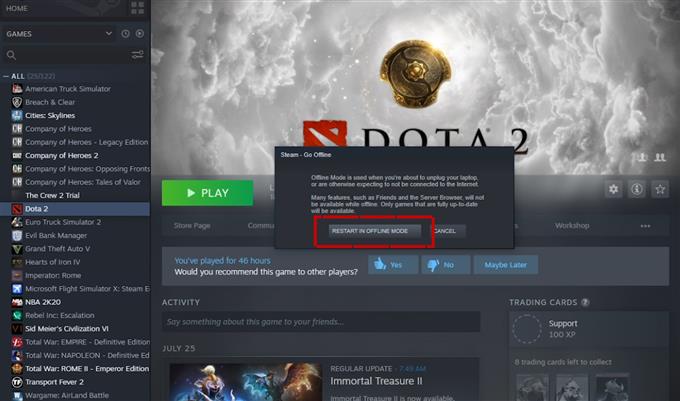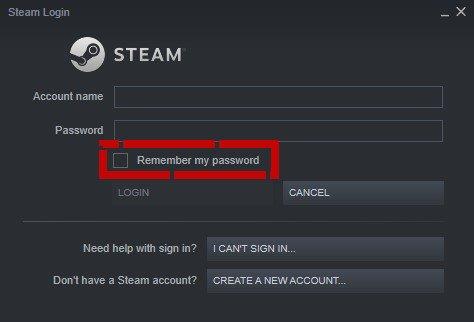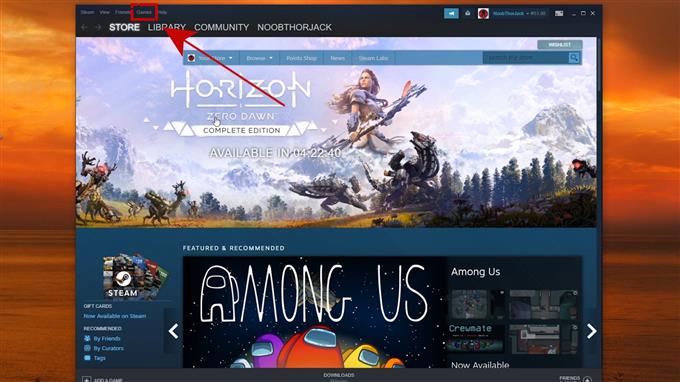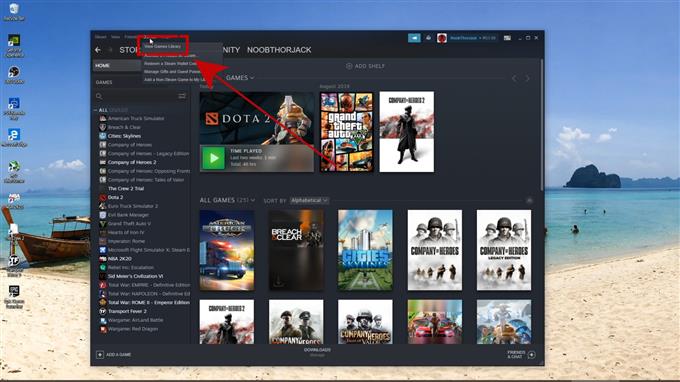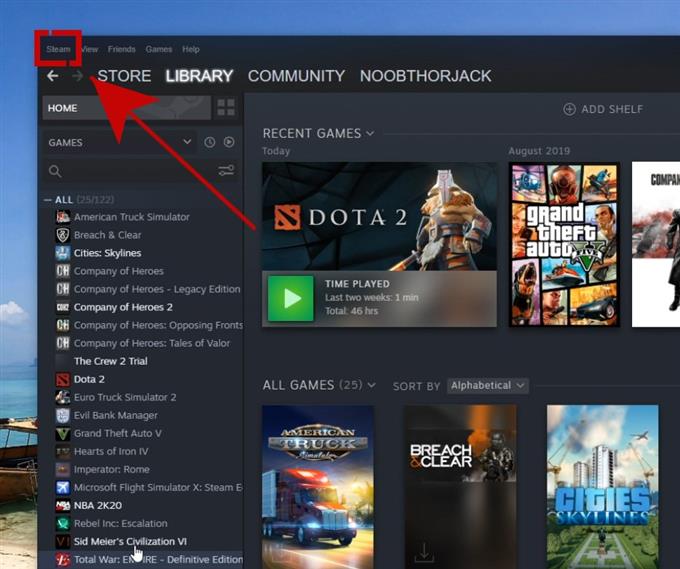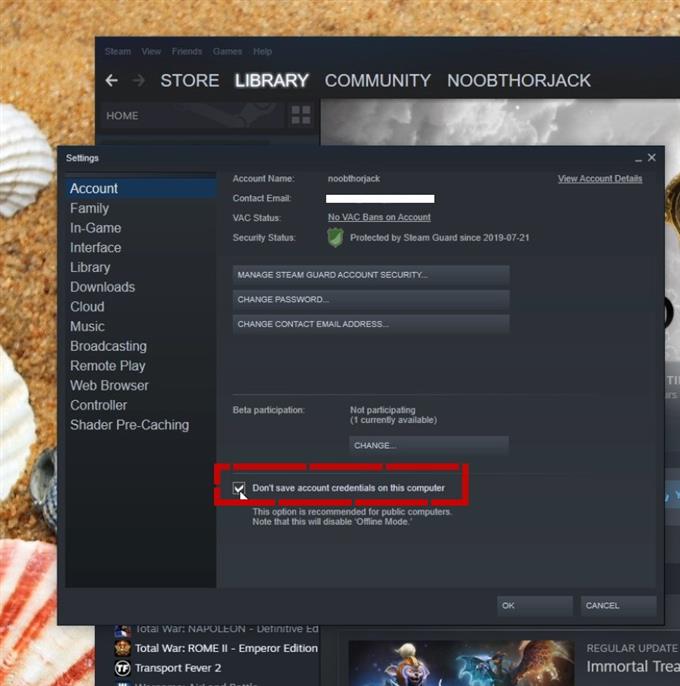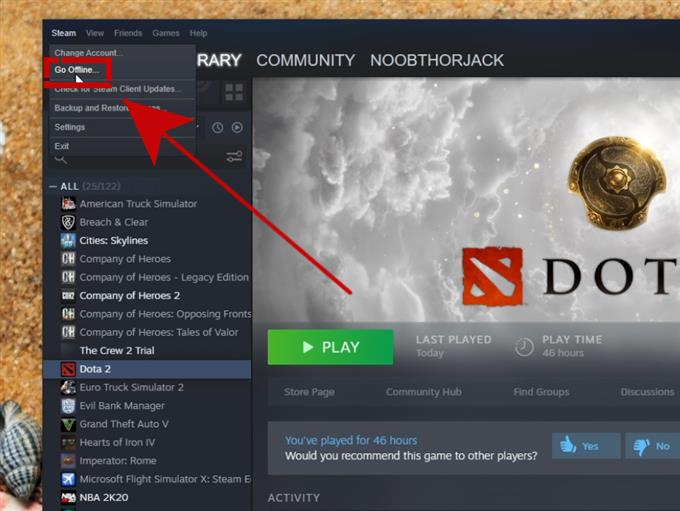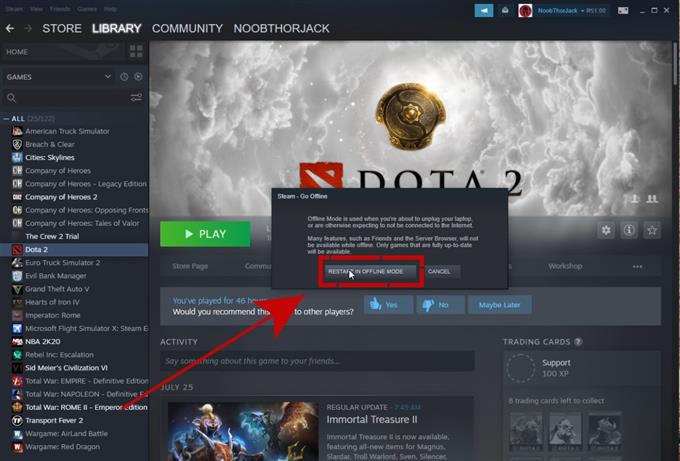Steam permet aux utilisateurs de jouer à des jeux en ligne et hors ligne. Si vous avez une mauvaise connexion Internet ou si vous préférez vous détendre et vous adonner à vos jeux sans vous connecter, vous pouvez activer le mode Steam Offline. Pour ce faire, vous devez simplement effectuer un certain nombre de choses telles que mettre à jour vos jeux et modifier quelques paramètres dans l’application Steam..
Les paramètres Steam par défaut encouragent le jeu en ligne
Autant que possible, Valve souhaite que les joueurs profitent des jeux avec d’autres et dans le monde connecté à Internet d’aujourd’hui, cela signifie se connecter en ligne. C’est la raison pour laquelle les paramètres par défaut de Steam visent principalement à faciliter le jeu en ligne.
Lorsque vous installez Steam pour la première fois, l’application met immédiatement votre profil en ligne et votre compte peut immédiatement effectuer des transactions en ligne. La plupart des jeux avec un composant multijoueur en ligne sont également configurés pour vous permettre de jouer en ligne, votre profil étant facilement visible par vos amis en ligne..
Cependant, tout le monde ne souhaite pas jouer en ligne ou faire savoir à ses amis qu’ils sont en ligne. Pour répondre à ce besoin, Steam vous permet de masquer votre profil afin qu’il apparaisse hors ligne à vos amis.
Vous pouvez également activer le mode hors ligne Steam sous Paramètres pour désactiver la fonctionnalité en ligne de l’application Steam..
Qu’est-ce que le mode Steam Offline?
Garder votre profil Steam pour qu’il apparaisse hors ligne à vos amis est différent du mode Steam Offline. Lorsque Steam est en mode hors ligne, l’application est effectivement bloquée pour accéder aux serveurs de jeu ainsi que pour faire d’autres choses comme:
- vous permet de publier dans les forums,
- acheter des jeux ou des articles,
- télécharger des jeux, ou
- discuter avec vos amis.
Cela signifie également que vous ne pouvez pas jouer à des jeux qui nécessitent Internet pour fonctionner comme un mode multijoueur en ligne.
Certains jeux continueront de fonctionner même lorsque Steam est en mode hors ligne. Vous devez cependant vous assurer de mettre à jour les jeux auxquels vous prévoyez de jouer hors ligne avant d’activer le mode hors ligne. Si le jeu exécute une version plus ancienne, vous ne pourrez peut-être pas l’exécuter sur votre PC lorsque Steam est en mode hors ligne.
Raisons pour lesquelles vous voudriez jouer à des jeux Steam hors ligne
Il peut y avoir un certain nombre de raisons pour lesquelles certains joueurs Steam peuvent préférer que le mode hors ligne soit activé.
D’une part, tout le monde n’a pas une bande passante Internet bonne ou illimitée tout le temps. Si vous êtes sur une connexion limitée et que vous ne voulez pas jouer pour des données supplémentaires à jouer, vous pouvez garder le client Steam en mode hors ligne pour jouer à des jeux.
Si vous n’avez pas de connexion Internet, vous pouvez continuer à jouer à vos jeux Steam préférés en utilisant le mode hors ligne. Comme mentionné ci-dessus, vous voulez seulement vous assurer que vos jeux exécutent leur dernière version afin que vous puissiez continuer à y jouer..
Comment jouer à des jeux Steam hors ligne ou sans connexion Internet
Si vous voulez savoir comment activer le mode hors ligne sur Steam, suivez les étapes ci-dessous.
- Ouvrez l’application Steam.

- Connectez-vous à votre compte et assurez-vous que SE SOUVENIR DU MOT DE PASSE la case est cochée.
Ceci est important car cela oblige l’application Steam à ne pas «oublier» vos informations d’identification lorsqu’elle est hors ligne.

- Cliquez sur Jeux en haut à gauche.

- Sélectionnez Afficher la bibliothèque de jeux, puis assurez-vous de METTRE À JOUR tous vos jeux.
Essayez de jouer à vos jeux pour vous assurer qu’il n’y a pas d’autres mises à jour.

- Cliquez sur Steam en haut à gauche puis sélectionnez Paramètres.

- Restez sur l’onglet Compte et assurez-vous que NE PAS ENREGISTRER LES INFORMATIONS DE COMPTE SUR CET ORDINATEUR n’est pas sélectionné.

- Cliquez sur Steam en haut à gauche puis sélectionnez Go Offline.

- Cliquez sur Redémarrer et jouer hors ligne pour redémarrer Steam en mode hors ligne.

C’est tout!
Visitez notre chaîne Youtube androidhow pour plus de vidéos de dépannage.